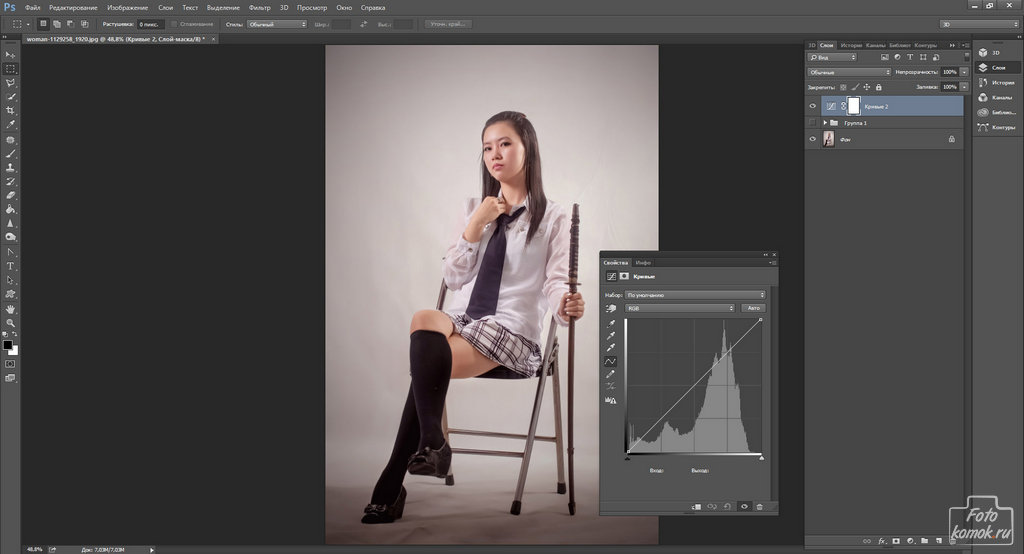Функции Фотошоп призваны улучшить качество фотографий. «Кривые» одна из них. При помощи регулируемости баланса между светом и тенями можно исправить множество дефектов либо улучшить изображение.
Открываем изображение (пример). Создаем корректирующий слой «Кривые».
Выбираем набор.
В режиме «Заказная (RGB) вносим изменения. Затемняем.
Усиливаем затемнение.
При помощи «Кривых» можно регулировать цветовую тональность.
Усиливаем красные оттенки.
Повышаем зеленые оттенки.
Снижаем зеленый компонент и синий.
РЕЗУЛЬТАТ
Повышаем контрастность.
Выбираем набор «Средняя контрастность» и вносим изменения.
РЕЗУЛЬТАТ
Так при помощи одного корректирующего слоя, включающего наборы режимов можно изменить не только баланс темного и светлого, но можно поменять цветовой тон.
Корректирующие слои имеют слой-маску, что позволяет в них скрыть часть изменений. Такое действие может пригодиться при настройке затемнения или осветления применительно к конкретному участку изображения.
Корректирующим слоям можно изменять режим наложения, что позволит либо затемнить, либо осветлить, а то и вовсе изменить существенным образом вид изображения.
В слое «Кривые» настроить «Средняя контрастность RGB».
Дважды кликнуть по миниатюре слой-маски. Регулируем растушевку.
Настраиваем «Цветовой диапазон».
Выбрав в наборе «Осветление RGB» одним движением можно осветлить изображение.
РЕЗУЛЬТАТ